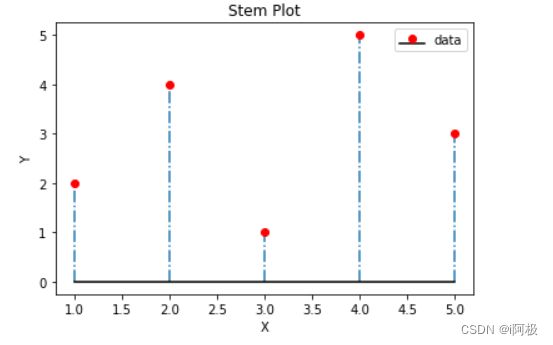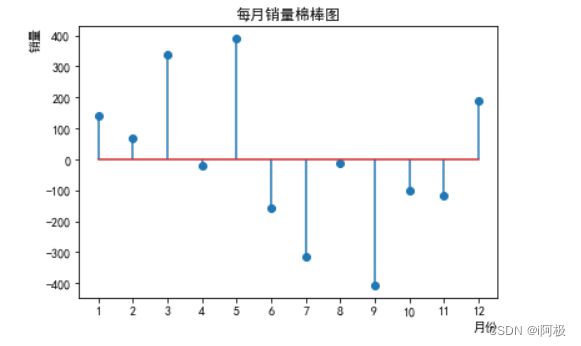【数据分析之道-Matplotlib(九)】Matplotlib棉棒图
文章目录
- 专栏导读
- 1、Matplotlib棉棒图stem()基本语法
- 2、Matplotlib棉棒图stem()定义样式
-
- 2.1linefmt参数
- 2.2markerfmt参数
- 2.3举例一:直线样式
- 2.4举例二:圆点样式
- 3、棉棒图案例实战
-
- 3.1绘制每月销量的棉棒图
- 3.2绘制每月销量与平均销量之差
专栏导读
✍ 作者简介:i阿极,CSDN 数据分析领域优质创作者,专注于分享python数据分析领域知识。
✍ 本文录入于《数据分析之道》,本专栏针对大学生、初级数据分析工程师精心打造,对python基础知识点逐一击破,不断学习,提升自我。
✍ 订阅后,可以阅读《数据分析之道》中全部文章内容,包含python基础语法、数据结构和文件操作,科学计算,实现文件内容操作,实现数据可视化等等。
✍ 其他专栏:《数据分析案例》 ,《机器学习案例》如果觉得文章不错或能帮助到你学习,可以点赞收藏评论+关注哦!
如果有小伙伴需要数据集和学习交流,文章下方有交流学习区!一起学习进步!
大家好,我是i阿极,本专栏的文章上过每日必看榜每周必看榜每月必看榜。喜欢本专栏的小伙伴们可以订阅
| 《数据分析之道-Matplotlib》 |
|---|
| 【数据分析之道-Matplotlib(一)】Matplotlib Pyplot |
| 【数据分析之道-Matplotlib(二)】Matplotlib 绘图标记 |
| 【数据分析之道-Matplotlib(三)】Matplotlib 绘制子图 |
| 【数据分析之道-Matplotlib(四)】Matplotlib散点图 |
| 【数据分析之道-Matplotlib(五)】Matplotlib柱状图 |
| 【数据分析之道-Matplotlib(六)】Matplotlib饼图 |
| 【数据分析之道-Matplotlib(七)】Matplotlib直方图 |
| 【数据分析之道-Matplotlib(八)】Matplotlib箱线图 |
1、Matplotlib棉棒图stem()基本语法
在Matplotlib中,可以使用stem()来绘制棉棒图。棉棒图是柱状图的变形,可以把它看成特殊的柱状图。
stem()函数用于绘制离散数据的垂直线图,常用于显示离散的数据点以及它们的垂直变化。
stem()函数的基本语法如下:
plt.stem(x, y, linefmt=None, markerfmt=None, basefmt=None, bottom=None, label=None)
常用参数的含义如下:
- x:指定每个数据点的 x 坐标,可以是一个数值序列。
- y:指定每个数据点的 y 坐标,可以是一个数值序列。
- linefmt(可选):指定连接数据点的线的样式,如颜色、线型等。
- markerfmt(可选):指定数据点的标记的样式,如颜色、形状等。
- basefmt(可选):指定基线(零线)的样式。
- bottom(可选):指定基线(零线)的位置,默认为0。
- label(可选):指定图例中的标签。
下面是一个简单的示例:
import matplotlib.pyplot as plt
x = [1, 2, 3, 4, 5]
y = [2, 4, 1, 5, 3]
plt.stem(x, y, linefmt='r-', markerfmt='ro', basefmt='k-', label='data')
plt.xlabel('X')
plt.ylabel('Y')
plt.title('Stem Plot')
plt.legend()
plt.show()
2、Matplotlib棉棒图stem()定义样式
为了让棉棒图更加美观,stem()提供了很多用于定义样式的参数,常用的有两个:linemt和markerfmt。
2.1linefmt参数
linefmt参数用于指定棉棒图的线条样式:
| 取值 | 说明 |
|---|---|
| ‘-’ | 实线 |
| ‘–’ | 虚线 |
| ‘-.’ | 点划线 |
| ‘:’ | 点线 |
2.2markerfmt参数
markerfmt参数用于指定棉棒图上每个数据点的标记样式:
| 取值 | 说明 |
|---|---|
| ‘.’ | 小圆点 |
| ‘o’ | 大圆点 |
| ‘s’ | 正方形 |
| ‘d’ | 菱形 |
| ‘p’ | 五角星 |
| ‘h’ | 六边形 |
| ‘v’ | 倒三角形 |
| ‘^’ | 正三角形 |
| ‘<’ | 左三角形 |
| ‘>’ | 右三角形 |
| ‘*’ | 星形 |
2.3举例一:直线样式
import matplotlib.pyplot as plt
x = [1, 2, 3, 4, 5]
y = [2, 4, 1, 5, 3]
plt.stem(x, y, linefmt='-.', markerfmt='ro', basefmt='k-', label='data')
plt.xlabel('X')
plt.ylabel('Y')
plt.title('Stem Plot')
plt.legend()
plt.show()
使用stem()函数绘制棉棒图。x和y是数据点的坐标,linefmt指定了棉棒图的线条样式为点划线,markerfmt指定了数据点的标记样式为红色圆形,basefmt指定了棉棒图的基线样式为黑色实线,label指定了图例的标签为"data"。
2.4举例二:圆点样式
import matplotlib.pyplot as plt
x = [1, 2, 3, 4, 5]
y = [2, 4, 1, 5, 3]
plt.stem(x, y, markerfmt='ro', label='data')
plt.xlabel('X')
plt.ylabel('Y')
plt.title('Stem Plot')
plt.legend()
plt.show()
在这个例子中,我们使用markerfmt='ro’来指定圆点的样式为红色的圆点。
除了上述示例中的圆点样式,你还可以使用其他标记字符串来自定义圆点的样式。例如,‘o’表示大圆点,’.'表示小圆点,'s’表示正方形。
3、棉棒图案例实战
3.1绘制每月销量的棉棒图
import pandas as pd
import matplotlib.pyplot as plt
# 设置
plt.rcParams["font.family"] = ["SimHei"]
plt.rcParams["axes.unicode_minus"] = False
# 读取数据
df = pd.read_csv(r"D:\CSDN\data\product.csv")
# 绘制图表
plt.stem(df["月份"], df["销量"])
# 定义标题
plt.title("每月销量棉棒图")
plt.xlabel("月份", loc="right")
plt.ylabel("销量", loc="top")
# 刻度标签
plt.xticks(range(1, 13))
# 显示
plt.show()
销量峰值:我们可以看到在3月和5月有两个销量峰值,分别为898和951。这表示在这两个月份,销量达到了最高点。
销量低谷:销量的低谷出现在9月,销量仅为155。这表明在这个月份,销量相对较低。
销售趋势:从图中可以看出,销量在前三个月呈上升趋势,然后在第四个月下降,并在第五个月达到最高点。之后,销量逐渐下降,直到第九个月为止。从第九个月开始,销量开始回升,并在最后一个月达到较高水平。
3.2绘制每月销量与平均销量之差
import matplotlib.pyplot as plt
# 设置
plt.rcParams["font.family"] = ["SimHei"]
plt.rcParams["axes.unicode_minus"] = False
# 读取数据
df = pd.read_csv(r"data/product.csv")
# 求平均值
mean = df["销量"].mean()
# 求与平均值之差(利用广播机制)
df["差值"] = df["销量"] - mean
# 绘制图表
plt.stem(df["月份"], df["差值"])
# 定义标题
plt.title("每月销量棉棒图")
plt.xlabel("月份", loc="right")
plt.ylabel("销量", loc="top")
# 刻度标签
plt.xticks(range(1, 13))
# 显示
plt.show()
正值差值:图中的棉棒表示每个月销量与平均销量的差值。如果棉棒在0的上方,则表示该月销量高于平均水平;如果棉棒在0的下方,则表示该月销量低于平均水平。根据图中的棉棒长度和方向,我们可以看到有些月份的销量高于平均值,而有些月份的销量低于平均值。
趋势观察:通过观察棉棒的方向,我们可以得知销量较高的月份和销量较低的月份。如果棉棒向上,则表示销量较高;如果棉棒向下,则表示销量较低。从图中可以看出,前三个月的销量较高,而后面几个月的销量较低。
文章下方有交流学习区!一起学习进步!
首发CSDN博客,创作不易,如果觉得文章不错,可以点赞收藏评论
你的支持和鼓励是我创作的动力❗❗❗